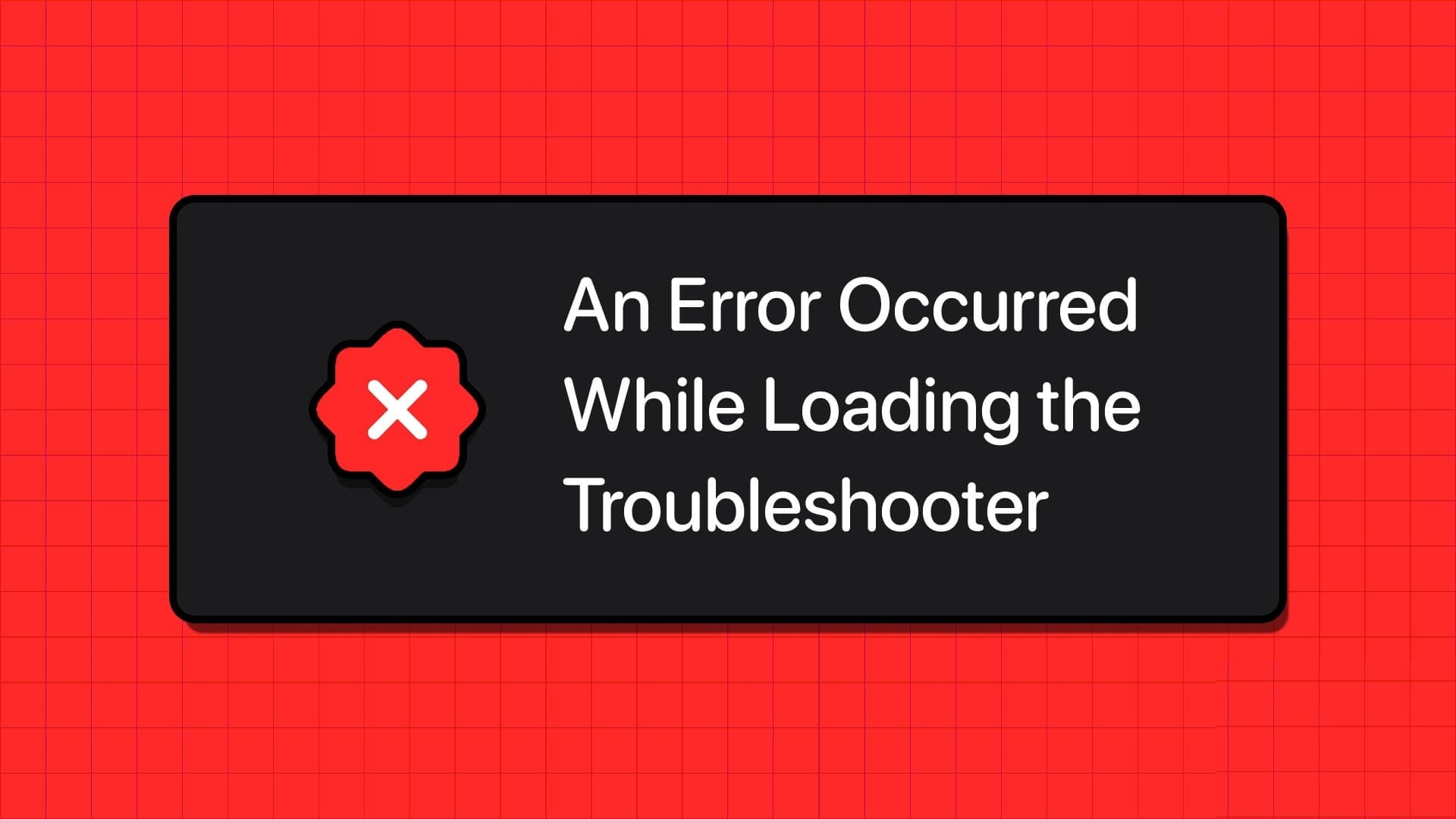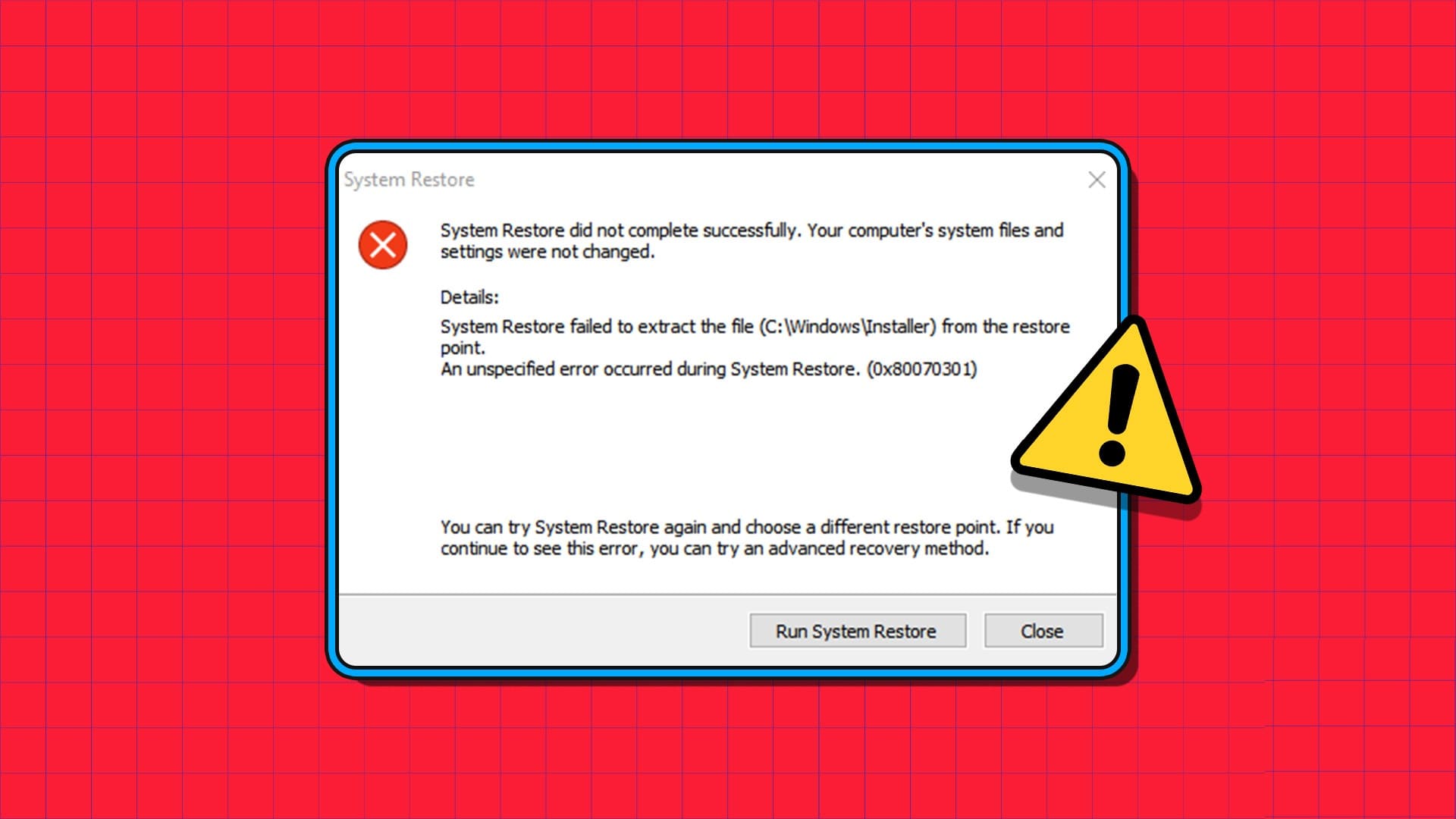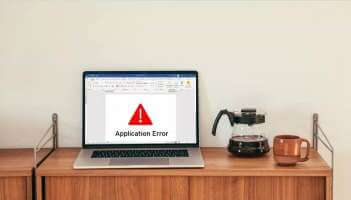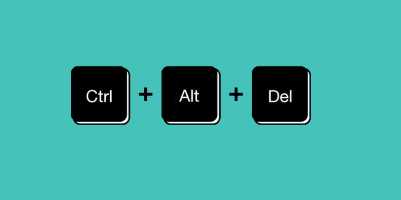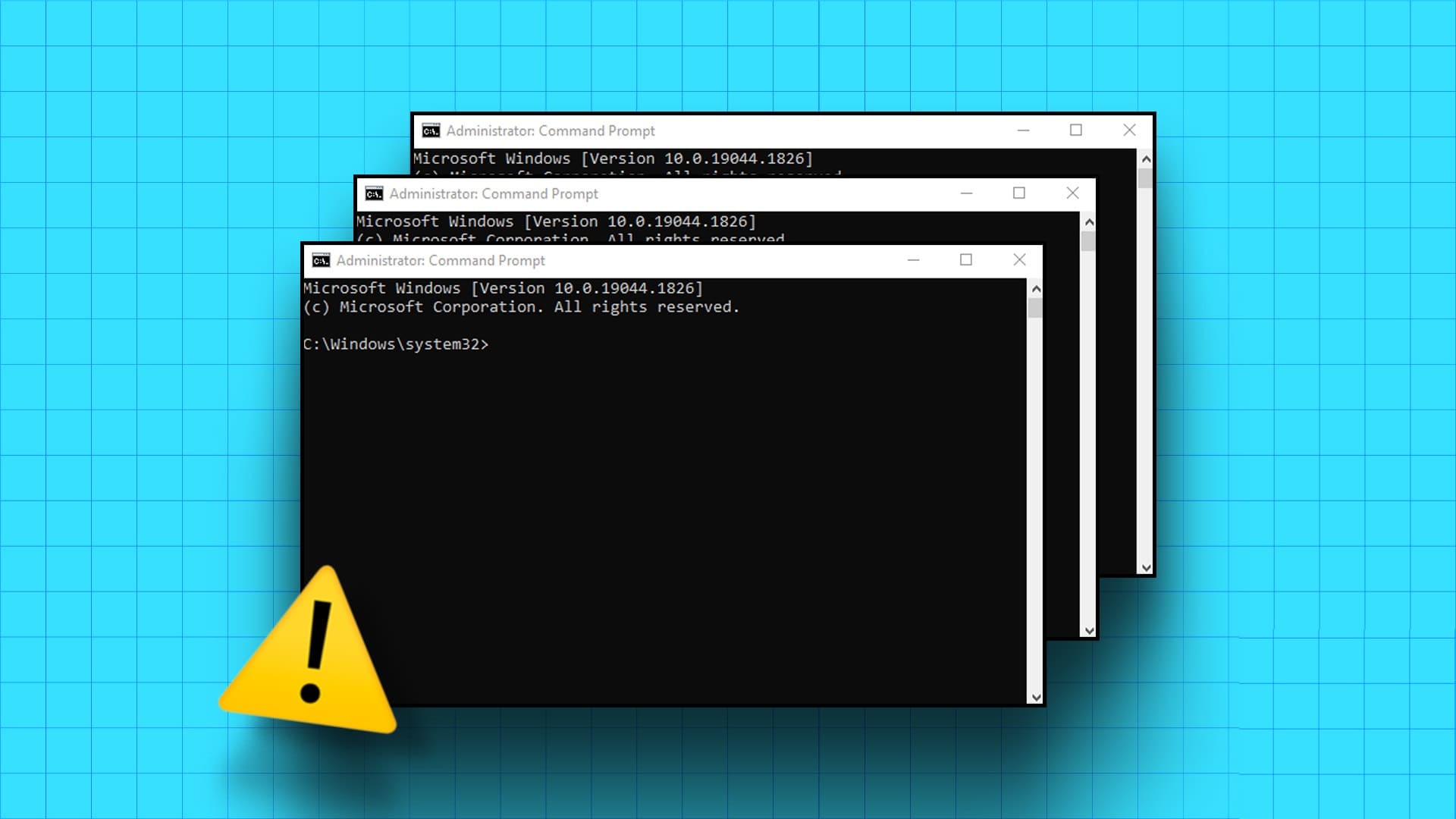Es machte Videokonferenzanwendungen wie Zoom Soziologie ist einfacher und einfacher. Sie können problemlos mit Besprechungsteilnehmern, Freunden oder Kollegen kommunizieren Zoom So führen Sie Zoom-Meetings und großartige Präsentationen durch. Millionen von Benutzern lieben viele der Hauptfunktionen des Programms Zoom Es gibt einige häufige Probleme, wie z. B. dass Zoom-Audio unter Windows 10 nicht funktioniert. Dies ist sehr frustrierend, wenn Sie nichts von den teilnehmenden Teilnehmern hören können oder wenn andere Sie nicht hören können. Wir geben Ihnen eine perfekte Anleitung, um zu beheben, dass Zoom-Audio in Windows 10 nicht funktioniert.
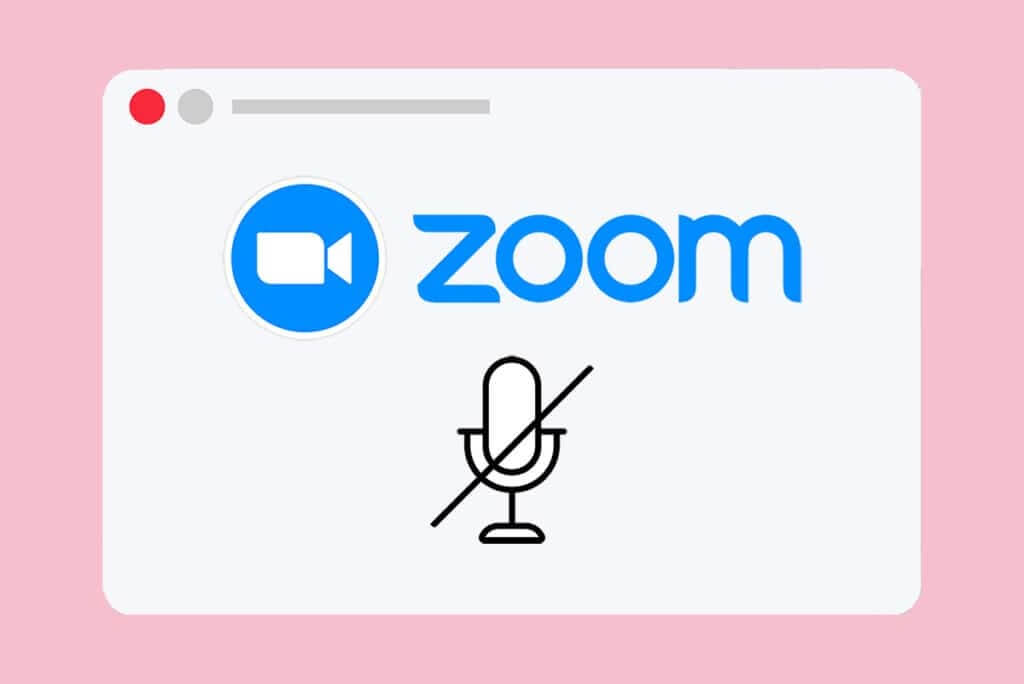
So beheben Sie, dass Zoom-Audio in Windows 10 nicht funktioniert
Hier sind einige der häufigsten Gründe, warum Zoom-Audio nicht funktioniert. Versuchen Sie, Ihr Problem basierend auf diesen Ursachen zu analysieren, um die richtigen Methoden zur Fehlerbehebung zu befolgen.
- Wenn Sie haben Falsche Toneinstellungen Auf Ihrem Computer und Einstellungen, die nicht mit Ihrem Aufnahmegerät kompatibel sind, treten Audioprobleme mit Zoom auf.
- wenn fertig Audioausgabe stumm schalten Sie werden vor dem gleichen Problem stehen. Wenn der Besprechungsorganisator alle anderen Besprechungsteilnehmer stumm schaltet, kann das gleiche Problem ebenfalls auftreten.
- Wenn Zoom verwendet wird Ungeeignete Lautsprecher , das Problem wiederholt sich.
- Einige Hintergrund-Apps stören Zoom , sodass andere Teilnehmer Ihre Stimme möglicherweise nicht sehr oft hören.
- Wenn Sie haben veraltete Audiotreiber Auf Ihrem Computer kann dasselbe Problem auftreten.
- Außerdem führen Inkompatible Audioeinstellungen Auf meinem Computer und auch in der App funktioniert Zoom Audio nicht.
- wenn fertig Das Mikrofon ist defekt oder falsch angeschlossen Zoom-Audio funktioniert möglicherweise überhaupt nicht.
Erste Kontrollen
Bevor Sie zu erweiterten Methoden zur Fehlerbehebung übergehen, um die richtigen Zoom-Audioeinstellungen in Windows 10 sicherzustellen, helfen Ihnen einige einfache Hacks, das Problem „Zoom-Audio funktioniert nicht“ mit wenigen Klicks zu beheben. Stellen Sie sicher, dass Ihr Computer alle diese anfänglichen Prüfungen erfüllt, und fahren Sie mit dem nächsten Abschnitt fort, wenn Sie keine Lösung erhalten.
- Starte deinen Computer neu Ihre und alle vorübergehenden computerbezogenen Störungen werden behoben.
- Stellen Sie eine ordnungsgemäße Internetverbindung sicher , wo für Videokonferenzen eine angemessene Bandbreitenbegrenzung erforderlich ist. Es kann während des Meetings zu Problemen mit langsamer Video- und Audiounterbrechung kommen, wenn Sie einige Datenpakete aufgrund unzureichender Bandbreite verlieren.
- Verwenden Sie ein hochwertiges Mikrofon Es ist sicher mit Ihrem Computer installiert.
- Echovermeidung. Wenn Sie an einem Meeting teilnehmen, vermeiden Sie es bitte, in der Nähe anderer Teilnehmer zu sitzen. Dies kann manchmal zu Echo- und Tonproblemen führen.
- Wählen Sie immer entweder Machen Sie mit bei Computer Audio Oder durch Fordern Sie eine Telefonnummer an.
- Stellen Das externe Mikrofon ist 6 Zoll entfernt Aus dem Mund, um gedämpfte Geräusche zu vermeiden.
- Wenn Sie andererseits ein integriertes Audiogerät von Ihrem Gerät verwenden, stellen Sie sicher, dass Sie zwei Fuß entfernt aus der Entfernung zum Mikrofon.
- Beigetreten Testanruf auf Zoom Um sicherzustellen, dass Sie während des Meetings keine Probleme mit Audioproblemen haben.
- Last but not least, vergewissern Sie sich Nicht in einer lauten Umgebung mit Verkehrsgeräuschen oder Menschenmassen im Hintergrund. Dadurch wird verhindert, dass Ihre Stimme von anderen Meeting-Teilnehmern überhört wird. Sie können auch bessere Erweiterungen zur Geräuschunterdrückung für Zoom ausprobieren.
Profi-Tipp: So bedienen Sie das Speaker and Microphone Test Tool
Wenn Zoom Audio nicht automatisch erkennt, können Sie das Lautsprecher- und Mikrofon-Testtool testen, um das Problem zu lösen. Daher können Sie das Mikrofon und den Lautsprecher manuell auswählen, die in der Besprechung verwendet werden sollen. Hier sind einige einfache Schritte, um das Tool zum Testen von Lautsprechern und Mikrofonen auszuführen.
1. Deinstallieren Stumm في Zoom-Meeting und wählen Sie Karat-Symbol wie abgebildet neben dem Mikrofon.
2. Wählen Sie nun eine Option Lautsprecher & Mikrofon testen….
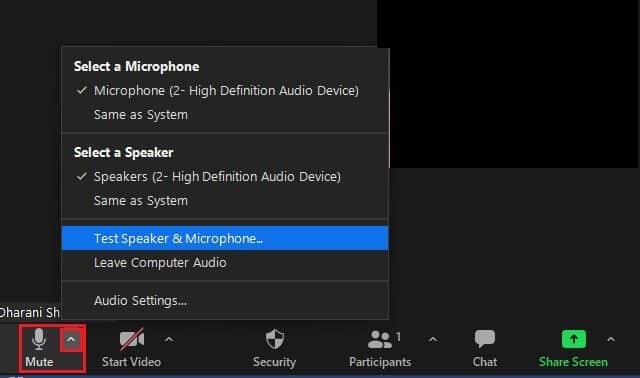
3. Auschecken Kopfhörer- und Mikrofonlautstärke Passen Sie sie an und klicken Sie "Ende".
Befolgen Sie die Methoden zur Fehlerbehebung in derselben Reihenfolge, um perfekte Ergebnisse zu erzielen, um zu beheben, dass Zoom-Audio in Windows 10 nicht funktioniert.
Methode XNUMX: Stellen Sie sicher, dass das Mikrofon nicht stummgeschaltet ist
Auch wenn dies nicht nach viel klingt, haben viele Benutzer Audioprobleme bei Zoom, die nicht funktionieren, weil sie ihr Mikrofon nicht versehentlich einschalten. Es gibt eine einfache Möglichkeit, zu überprüfen, ob Ihr Mikrofon eingeschaltet ist oder nicht, und die Zoom-Audioeinstellungen in Windows 10 anzupassen.
1. Wenn Stummschaltung des Mikrofons wird angezeigt , bedeutet dies, dass die Option stumm bedeutet. Tippen Sie dann auf Symbol zum Aufheben der Stummschaltung.

2. Jetzt bricht das Mikrofon ab Wählen Sie die Stummschaltoption Wie gezeigt.

Methode 2: Erlauben Sie Zoom den Zugriff auf das Mikrofon
Ihr Computer verfügt über eine Liste der Apps und Programme, die auf Ihr Audio und Mikrofon zugreifen dürfen. Wenn Zoom nicht in dieser Liste enthalten ist, können Sie während der Verwendung der App keinen Ton hören. Stellen Sie also sicher, dass Sie die Zoom-Audioeinstellungen auf Ihrem PC aktivieren, indem Sie die unten aufgeführten Schritte ausführen, um den Windows 10-Fehler „Zoom funktioniert nicht“ zu beheben.
1. Start Windows-Einstellungen durch Drücken Windows-Taste + I zusammen.
2. Tippen Sie nun auf "Privatsphäre" Wie nachfolgend dargestellt.
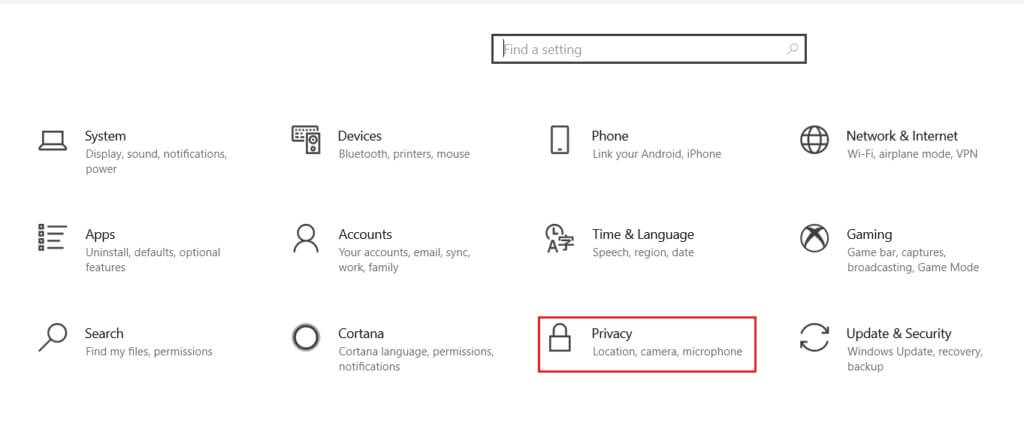
3. Scrollen Sie hier im linken Bereich nach unten und tippen Sie auf Option Mikrofonliste.
4A. Aktivieren Apps zulassen betreten zur Mikrofonoption wie im Bild unten gezeigt.
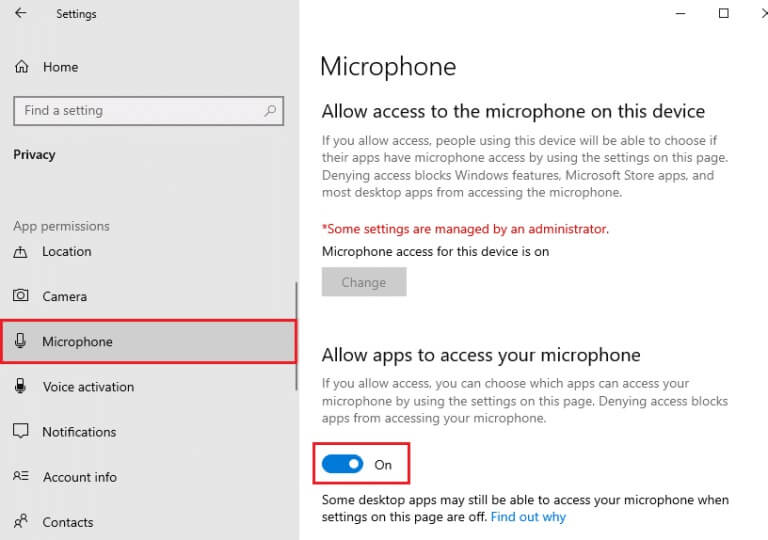
4 b. Schalten Sie auf demselben Bildschirm die angegebene Option ein Erlauben Sie Desktop-Apps den Zugriff auf Ihr Mikrofon Ihr wie unten gezeigt. Sicher sein zu Aussehen von Zoom in der Liste der zulässigen Desktop-Anwendungen.
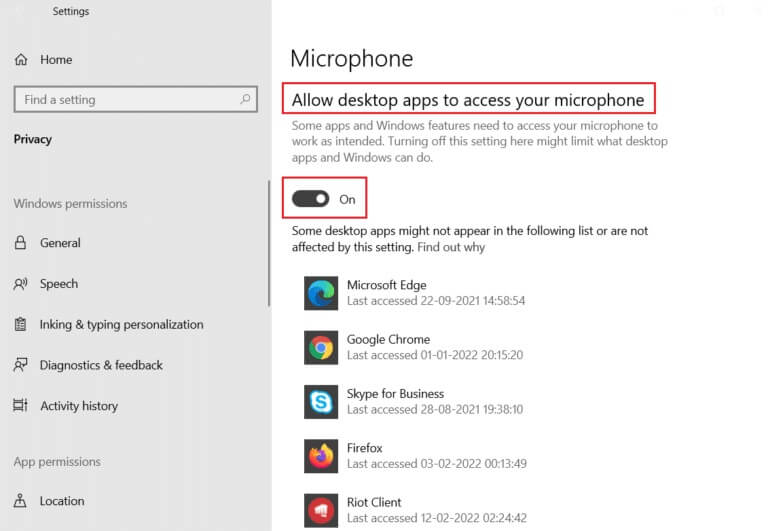
Methode XNUMX: Starten Sie Zoom-Apps neu und schließen Sie den Hintergrund
In einigen Fällen kann Zoom in Meetings ohne Audiogeräte geladen werden, was dazu führt, dass Zoom-Audio nicht funktioniert. Wenn Zoom andere Anwendungen und Programme auf Ihrem Computer stört, können Probleme auftreten, wenn Zoom nicht funktioniert. Einige andere Software verwendet möglicherweise Ihr Mikrofon, und daher können Sie Zoom-Audio möglicherweise nicht verwenden. Beenden Sie alle Anwendungen und starten Sie Zoom wie unten gezeigt neu:
1. Einschalten Taskmanager durch Drücken Strg + Umschalt + Esc Gleichzeitig.
2. Wählen Sie Zoom-Prozess und klicke Beende die Aufgabe Wie nachfolgend dargestellt.
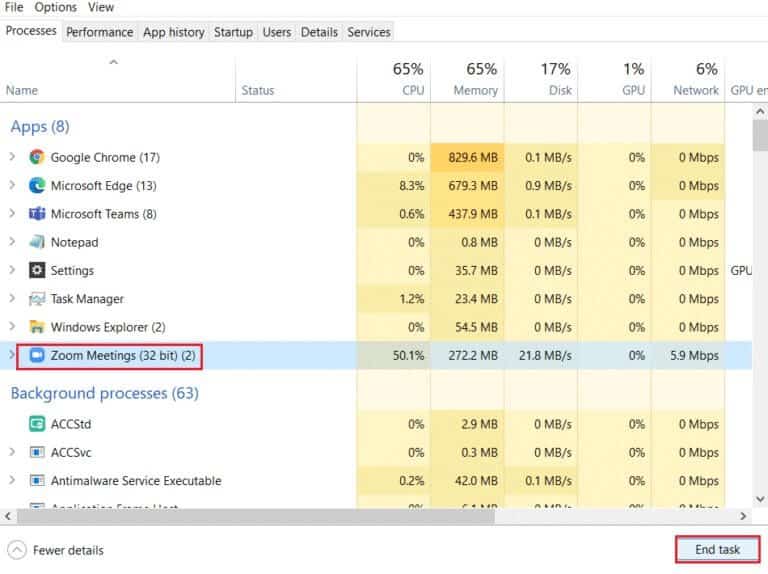
3. Lokalisieren Unerwünschte Hintergrundprozesse Definieren Sie es mit hohem Arbeitsspeicher und deaktivieren Sie es auf ähnliche Weise.
4. Jetzt Starte deinen Computer neu und öffnen Zoom-App Nochmal.
Methode XNUMX: Führen Sie die integrierte Problembehandlung aus
Möglicherweise haben Sie Probleme mit Sprachanrufen, wenn es Störungen oder Fehler im Hardwareteil gibt, und unsere Fehlerbehebung hilft Ihnen bei der Behebung.
Option XNUMX: Führen Sie die Audio-Fehlerbehebung aus
1. Drücken Sie Windows-Taste , Und geben Sie ein Steuerplatine , und klicke öffnen.
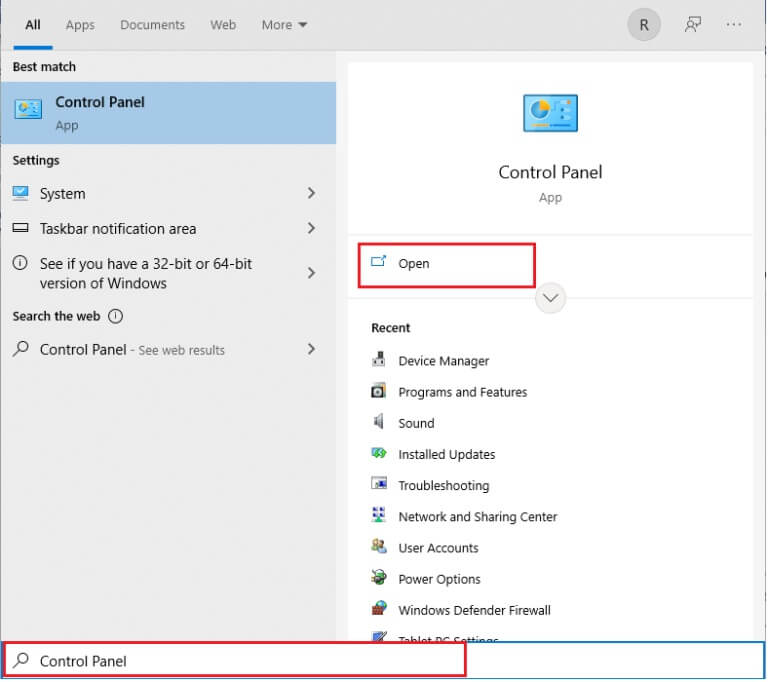
2. Set Anzeige nach > Große Symbole , und klicken Sie dann auf Option Finde die Fehler und behebe sie.
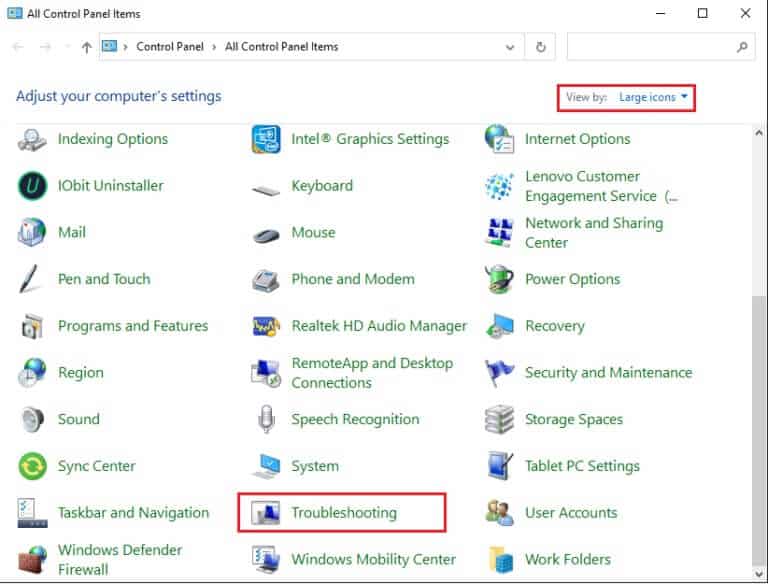
3. Klicken Sie auf die Option Alle ansehen im rechten Bereich.
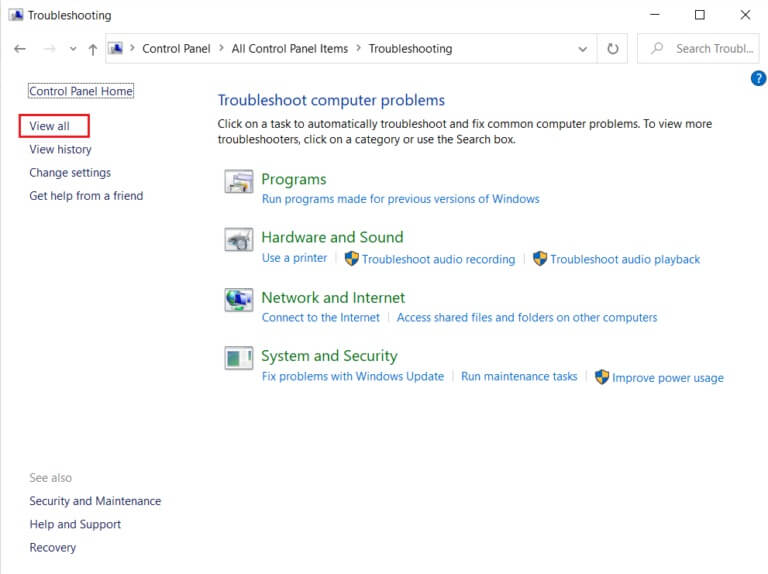
4. Klicken Sie auf Option Führen Sie die Audio-Fehlerbehebung aus So finden und beheben Sie Probleme mit der Audiowiedergabe.
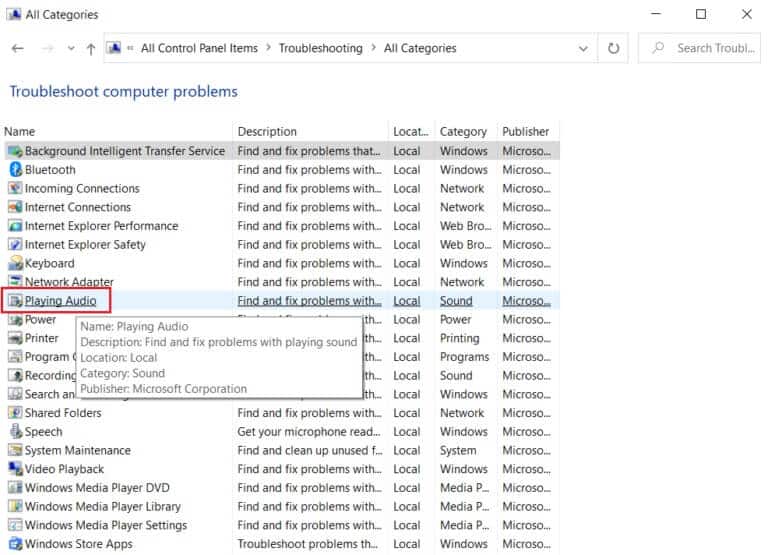
5. Klicken Sie auf Fortgeschrittene Option beim Laufen Audio-Fehlerbehebung.
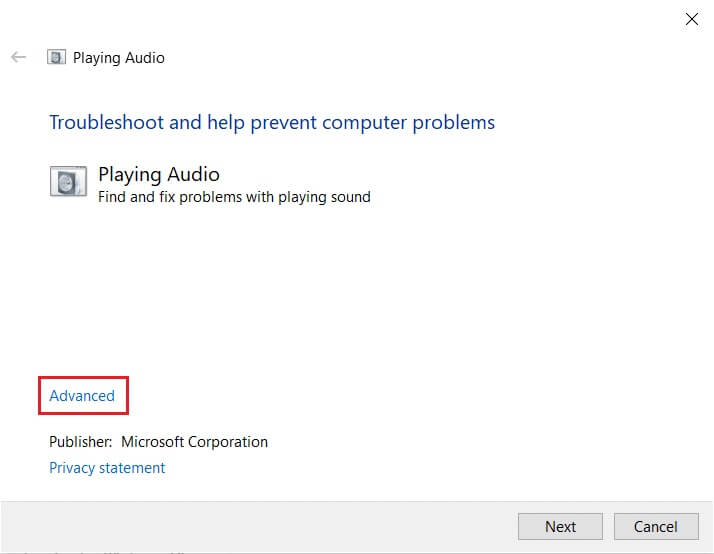
6. Wählen Sie dann die Option Reparaturen automatisch anwenden Und klicken Sie "nächste".
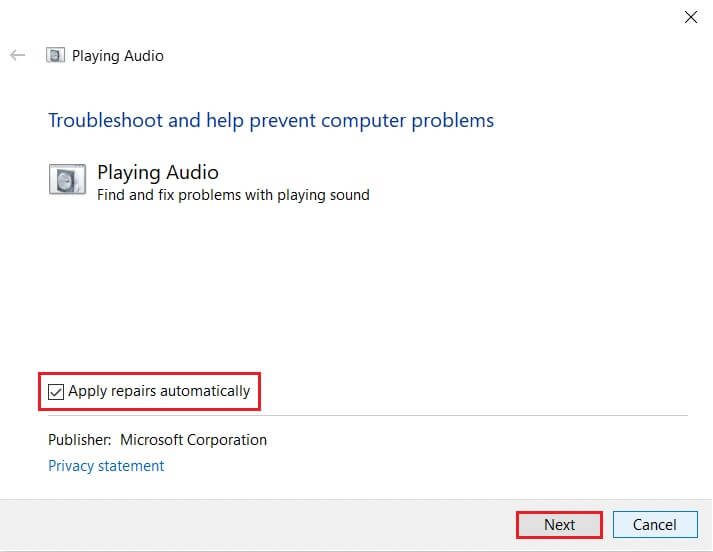
7. Es wird beginnen Fehlerbehebung bei Problemen.
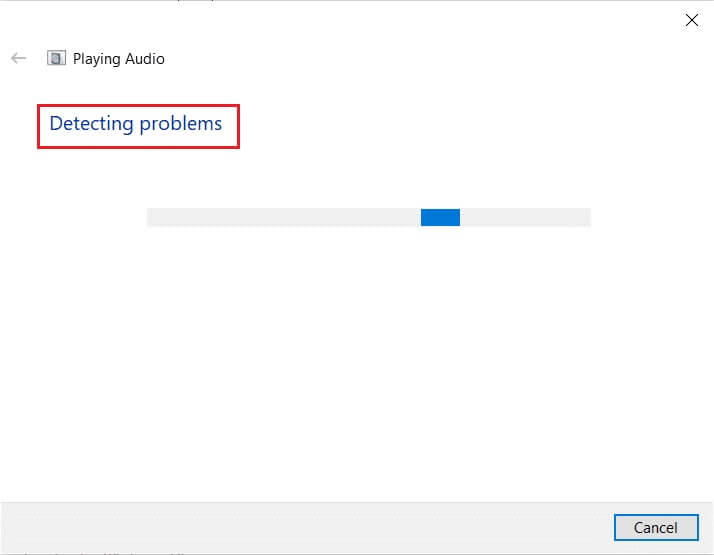
8. Befolgen Sie die Anweisungen auf dem Bildschirm, um das Problem zu beheben.
Option XNUMX: Führen Sie die Problembehandlung für Hardware und Geräte aus
1. Drücken Sie Windows + R.-Tasten Gleichzeitig mit dem Laufen beginnen Dialogfeld ausführen.
2. Schreiben msdt.exe -id DeviceDiagnostic Und klicken Sie "OK" , Wie gezeigt.
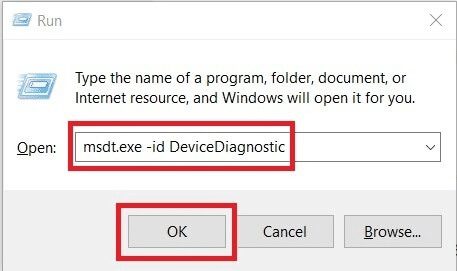
3. Klicken Sie auf "nächster" im Fenster Hardware-Fehlerbehebung.
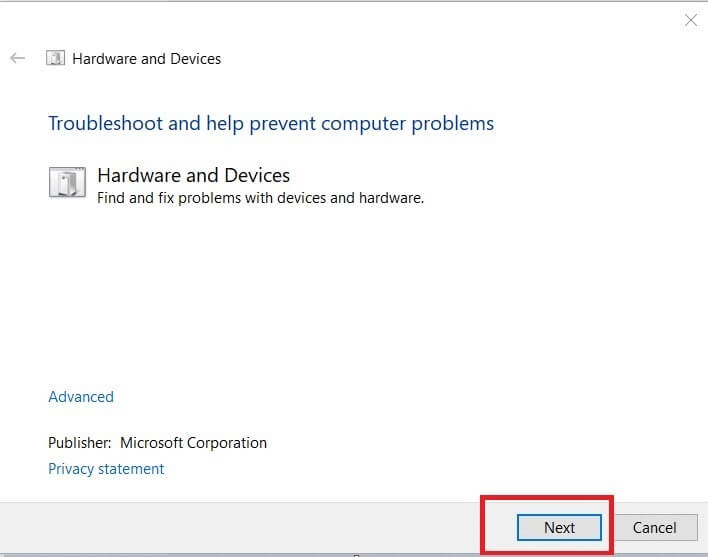
4A. Warten Sie, bis Sie die Probleme herausgefunden haben, und tippen Sie dann auf Wenden Sie diese Korrektur an Wenn gefunden.
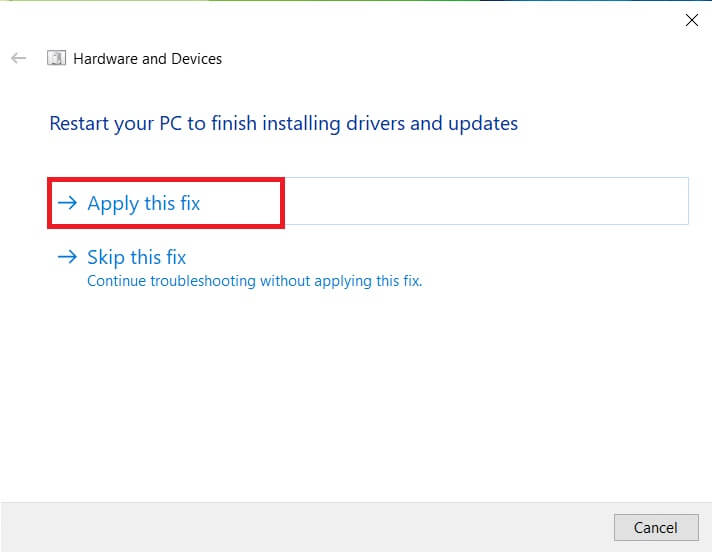
dann machStarte den Computer neu Ihre.
4b. Der folgende Bildschirm wird jedoch angezeigt, wenn die Fehlerbehebung das Problem nicht identifizieren kann. In diesem Fall können Sie die verbleibenden Fixes ausprobieren, die in diesem Artikel aufgeführt sind.
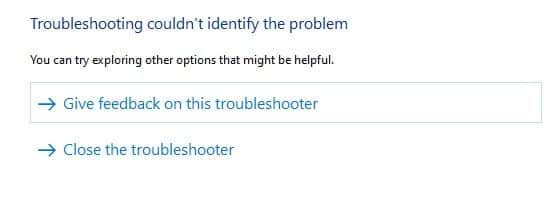
Methode XNUMX: Passen Sie die Zoom- und PC-Audioeinstellungen an
Um die richtige Lautstärke in Zoom zu gewährleisten, muss Ihr Computer einige Audioanforderungen erfüllen. Abgesehen davon werden Sie in allen Videokonferenzanwendungen mit vielen audiobezogenen Problemen konfrontiert sein. Befolgen Sie alle diese Checklisten, um die richtigen Zoom-Audioeinstellungen in Windows 10 sicherzustellen.
Schritt eins: Passen Sie den Windows-Sound an
Um ein qualitativ hochwertiges Audioerlebnis in Zoom zu erleben, stellen Sie sicher, dass auch die Lautstärke Ihres Computers auf einen optimalen Pegel eingestellt ist. Befolgen Sie die nachstehenden Anweisungen, um die geringe Lautstärke auf Ihrem Computer zu überprüfen und zu beheben:
1. Rechtsklick auf Lautsprecher-Symbol in der unteren rechten Ecke des Bildschirms.

2. Wählen Sie dann eine Option Öffnen Sie den Volume Mixer Es wurde auch markiert.
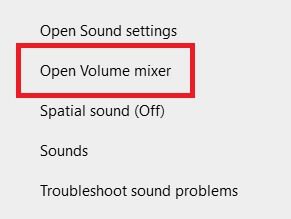
3. Stellen Sie jetzt sicher, dass Sie es tun Lautstärke einstellen على Maximale Zoom-Meetings Wie gezeigt.

Sie können auch die Lautstärke nach Ihren Bedürfnissen anpassen.
Schritt Zwei: Ändern Sie die Zoom-Audioeinstellungen
Wenn Sie sich mitten in oder vor einem Meeting befinden, testen Sie Ihr Audio und optimieren Sie Ihre Zoom-Audioeinstellungen in Windows 10.
1. Aufstehen Zoom einschalten und klicke Dein Profilbild.
2. Wählen Sie dann eine Option die Einstellungen Wie gezeigt.
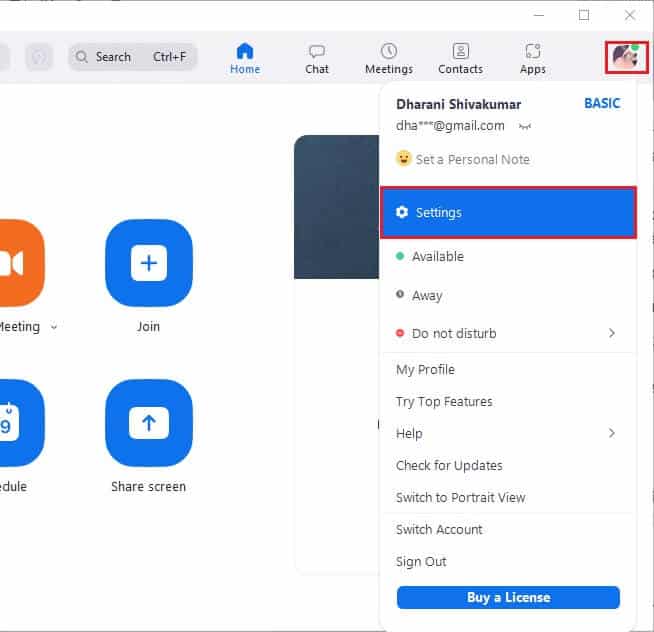
3. Wechseln Sie nun zum Reiter "der Klang" im rechten Bereich. Wenn Sie den Lautsprecher testen möchten, klicken Sie auf die Option Lautsprechertest. Nun ertönt der Testton. Wenn Sie nichts hören können, stellen Sie den Lautstärkeregler ein oder ändern Sie den Lautsprecher, falls verfügbar.
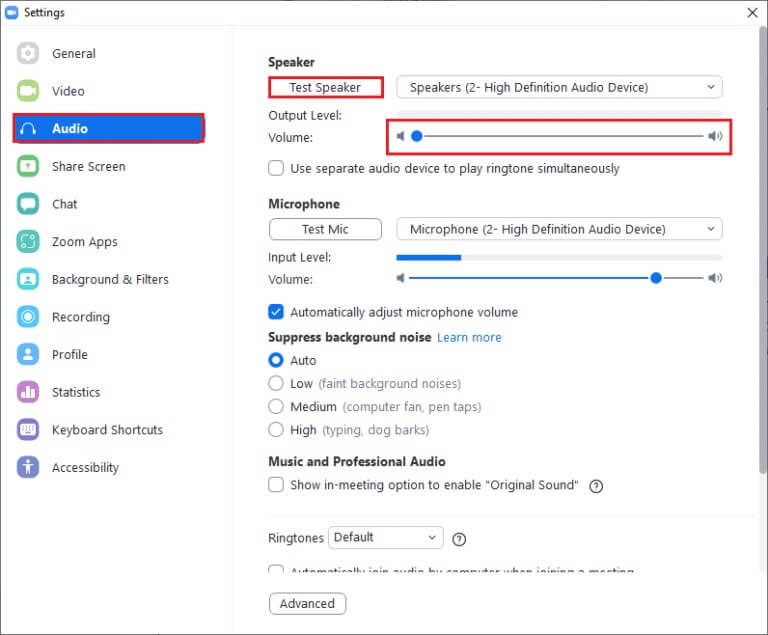
4. Um Ihr Mikrofon zu testen, klicken Sie auf die Option Mikrofon testen. Ihre Stimme wird nun aufgenommen. Wenn Sie mit der Aufnahme fertig sind, wählen Sie die Aufnahmetaste, um Ihr Audio abzuspielen.
5. Wenn Sie das Gefühl haben, dass Ihre Stimme verzerrt ist, können Sie wählen Ein weiteres Mikrofon Oder stellen Sie die Lautstärkeregler ein.
Hinweis: Wir empfehlen Ihnen, das Feld Mikrofon weiterhin automatisch aktiviert zu lassen. Wenn Sie die Lautstärkepegel jedoch manuell anpassen möchten, können Sie sie deaktivieren.
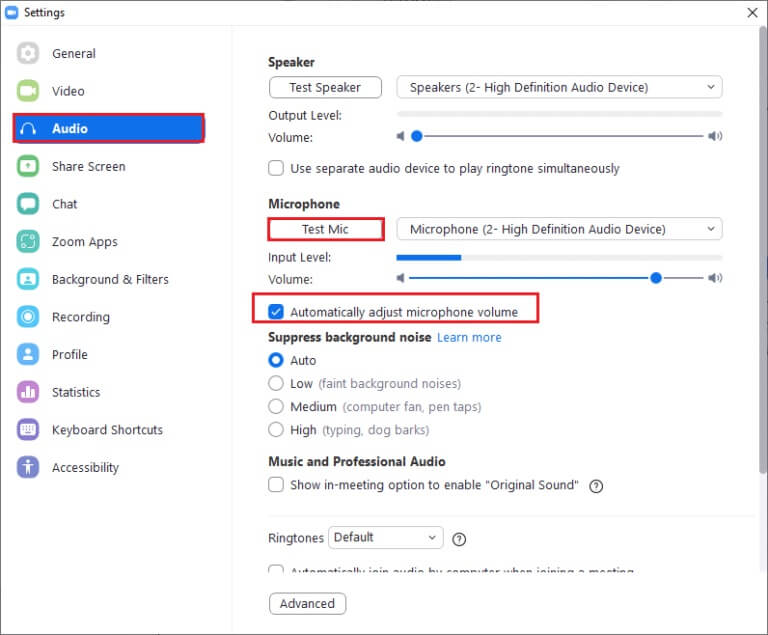
Methode 6: Ändern Sie die Mikrofoneinstellungen
Wenn Sie falsche Einstellungen vorgenommen haben, z. B. Mikrofon stumm schalten, wird das Mikrofon nicht als Standard-Audioeingabegerät mit zu niedriger Lautstärke eingestellt, wodurch Zoom möglicherweise nicht auf die Audioeinstellungen Ihres Computers zugreifen kann. Befolgen Sie die unten aufgeführten Schritte, um die Mikrofoneinstellungen zu optimieren, um das Problem zu beheben, dass Zoom Audio unter Windows 10 nicht funktioniert.
1. Drücken Sie Windows-Taste , Und geben Sie ein Steuerplatine , und klicke öffnen.
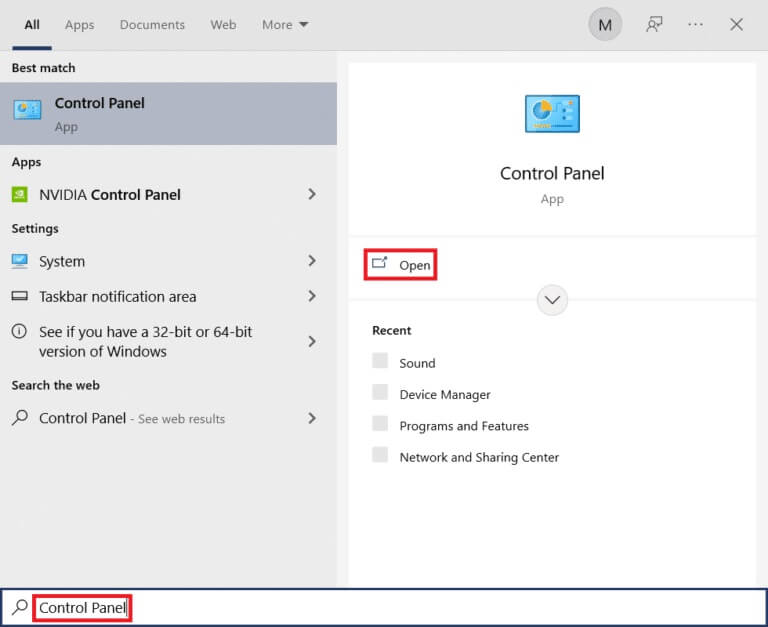
2. Stellen Sie dann die Option ein Anzeigen nach: Auf großen Symbolen und klicke Audiolink Wie gezeigt.
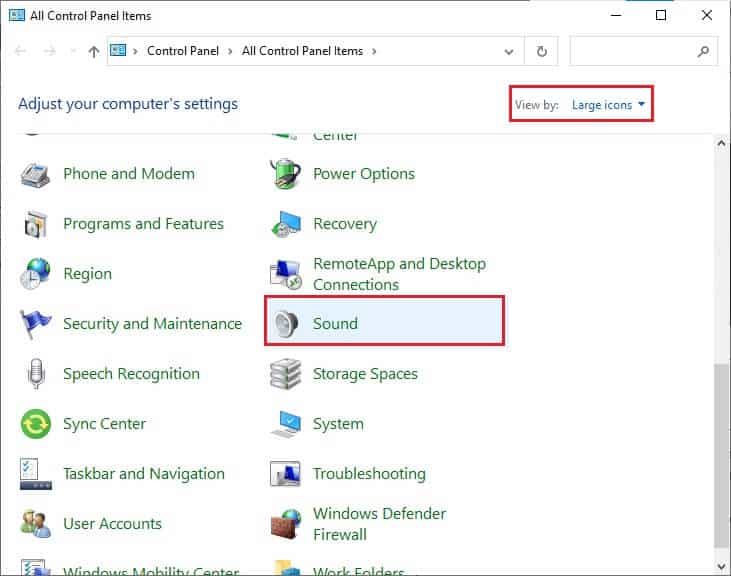
3. Wechseln Sie als nächstes auf die Registerkarte "Registrieren" , klicken Sie mit der rechten Maustaste auf den leeren Bereich und wählen Sie Option Deaktivierte Geräte anzeigen Wie nachfolgend dargestellt.
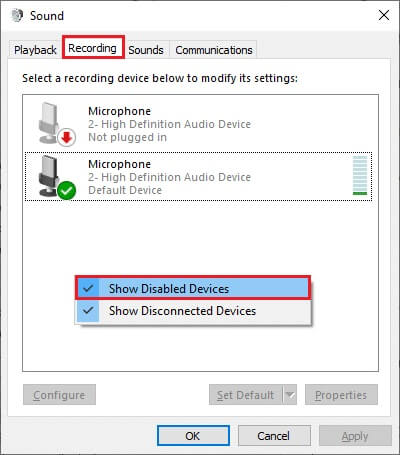
4. Klicken Sie mit der rechten Maustaste auf das Standardgerät, falls es deaktiviert ist, und wählen Sie es aus Aktivieren Wie gezeigt.
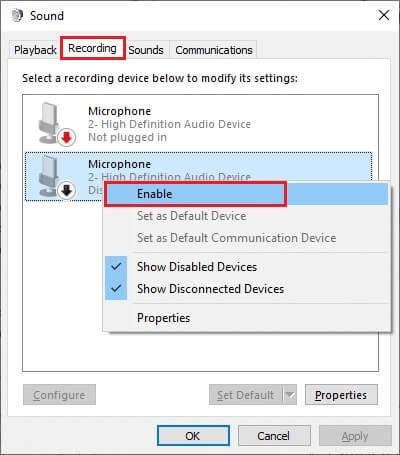
5. Klicken Sie dann mit der rechten Maustaste auf das Standard-Audiogerät und wählen Sie Option Eigenschaften Wie gezeigt.
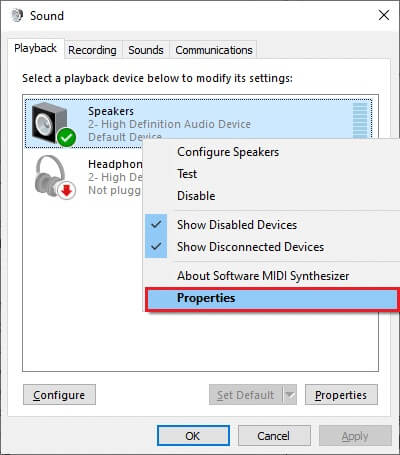
6. Dann hinein Option Lautsprechereigenschaften , zum Tab wechseln Ebenen Achten Sie darauf, den Wert von festzulegen Speakers على Max.
Hinweis: Sie können den Schieberegler anpassen, um die Lautstärke zu erhöhen/verringern.
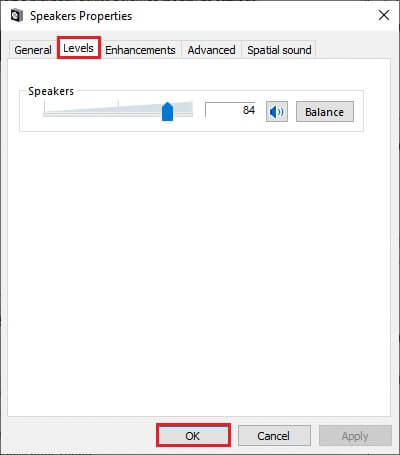
7. Tippen Sie abschließend auf „Übernehmen“ > „OK“ Um die Änderungen zu speichern und zu prüfen, ob das Problem jetzt behoben ist.
Methode 7: Ändern Sie den Standardlautsprecher und das Standardmikrofon
Ihr Computer kann jedes andere Mikrofon oder jeden anderen Lautsprecher als Standardgerät auswählen und wann Sie einen anderen Lautsprecher und ein anderes Mikrofon in der Besprechung verwenden können. Dies kann zu Tonproblemen führen. Daher können Sie entweder das Standardmikrofon und den Standardlautsprecher auf Ihrem Computer ändern oder das Standardmikrofon und den Standardlautsprecher in Zoom-Meetings verwenden, um Probleme zu vermeiden. Hier sind einige Schritte zum Einrichten von Standardlautsprechern und -mikrofonen, um das Problem zu beheben, dass Zoom Audio in Windows 10 nicht funktioniert.
1. Rechtsklick auf Tonsymbol in der unteren rechten Ecke des Bildschirms wie gezeigt.
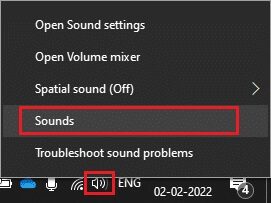
2. Wechseln Sie dann im Sound-Fenster auf die Registerkarte "Registrieren" Klicken Sie mit der rechten Maustaste auf das Mikrofon, das Sie als Standardmikrofon festlegen möchten.
3. Wählen Sie nun die Option aus „Als Standardgerät festlegen“ wie abgebildet und klick „Übernehmen“ > „OK“ um die Änderungen zu speichern.
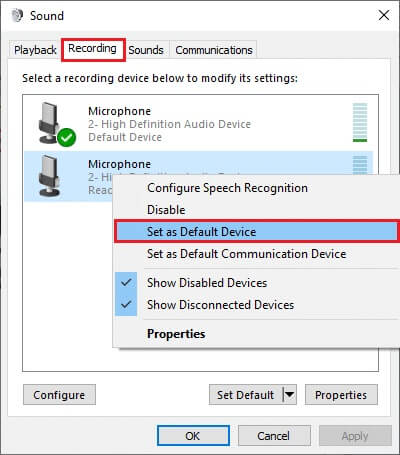
4. Dann gehen Sie auf die Registerkarte "Beschäftigung" Klicken Sie mit der rechten Maustaste auf die Lautsprecher, die Sie als Standard festlegen möchten.
5. Wählen Sie nun die Option aus „Als Standardgerät festlegen“ wie abgebildet und klick „Übernehmen“ > „OK“ um die Änderungen zu speichern.
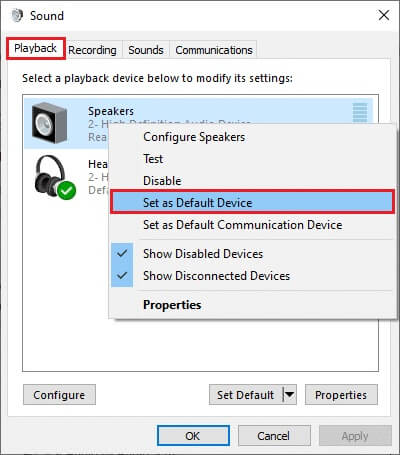
6. Schließlich Neu starten PC.
7. Rechtsklick auf Tonsymbol في Taskleiste und wähle eine Option aus Soundeinstellungen öffnen.
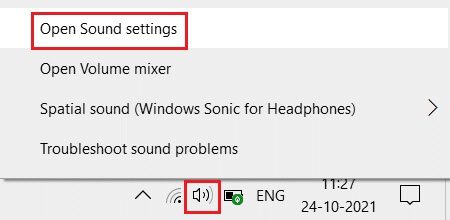
8. Wählen Sie hier Korrektes Eingabegerät , zum Beispiel Mikrofon (High-Resolution Audio Device 2) Als Standard unter Abschnitt Auswahl des Eingabegeräts.
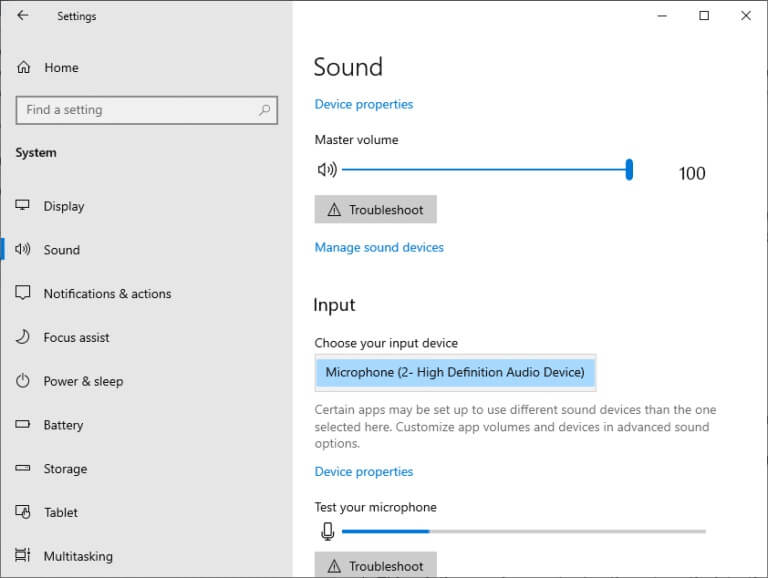
Methode 8: Browser-Cache löschen (für die Zoom-Webversion)
Wenn Sie Zoom in Ihren Browsern verwenden und auf dem PC Zoom keinen Ton hören, können viele temporäre Daten Zoom-Audioskripte blockieren. Dies passiert in seltenen Fällen, aber geben Sie keine Chance, dass dies die Ursache für dieses Problem sein könnte. Löschen Sie den Browser-Cache wie unten gezeigt, um das Problem zu beheben, dass Zoom Audio in Windows 10 nicht funktioniert.
Hinweis: Hier wird beispielhaft Microsoft Edge gezeigt. Stellen Sie sicher, dass Sie die Schritte entsprechend Ihrem Browser befolgen.
1. Einschalten Edge-Browser und öffnen Sie einen neuen Tab. tippen Sie auf Drei-Punkte-Symbol in der Nähe von Dein Profilbild Wie ich es zuvor getan habe.

Hinweis: Sie können direkt auf der Seite navigieren, um Ihren Browserverlauf in Edge zu löschen, indem Sie edge://settings/clearBrowserData in die Suchleiste eingeben.

2. Gehen Sie wie gezeigt zu Option für Datenschutz, Suche und Dienste im rechten Fenster wie gezeigt.
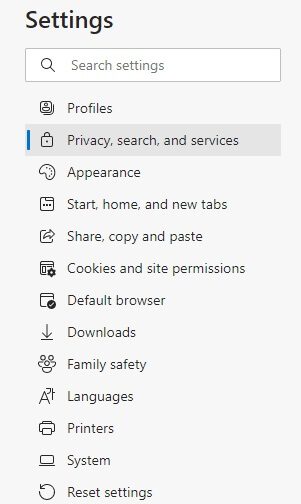
3. Scrollen Sie als Nächstes auf dem rechten Bildschirm nach unten und tippen Sie auf „Wählen Sie aus, was Sie löschen möchten“ innerhalb "Browserdaten löschen" Wie gezeigt.
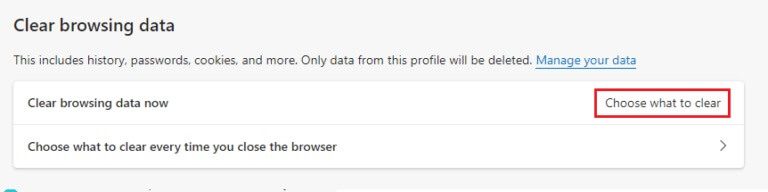
4. Aktivieren Sie im nächsten Fenster die Kontrollkästchen gemäß Ihren Einstellungen wie Browserverlauf, Cookies und andere Websitedaten, zwischengespeicherte Bilder und Dateien usw. und klicken Sie darauf Scanne jetzt Wie nachfolgend dargestellt.
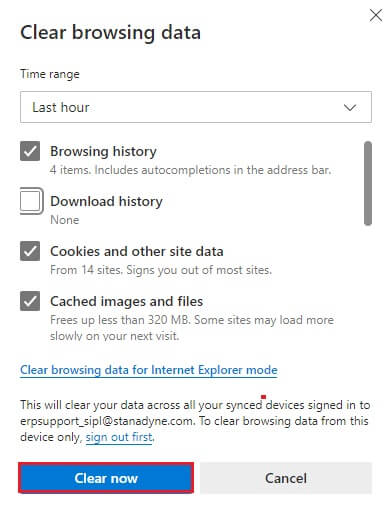
Methode XNUMX: Aktualisieren oder Rollback von Audiotreibern
Wenn Sie eine veraltete Version der Audio- oder Kopfhörertreiber verwenden, können verschiedene audiobezogene Probleme auftreten, da die Zoom-Version nicht mit den Treibern kompatibel ist. Versuchen Sie in diesem Fall, alle auf Ihrem Computer verfügbaren Audiotreiber zu aktualisieren, um festzustellen, ob Sie das Problem behoben haben.
Option XNUMX: Aktualisieren Sie den Audiotreiber
Wenn die aktuellen Treiber in Ihrem System mit Zoom-Dateien nicht kompatibel oder veraltet sind, tritt dieses Problem auf. Daher wird empfohlen, dass Sie Ihr Gerät und Ihre Treiber aktualisieren, um das Problem „Zoom Audio funktioniert nicht unter Windows 10“ zu beheben.
1. Klicken Sie auf Start , Und geben Sie ein Gerätemanager , Und drücke Enter-Taste.
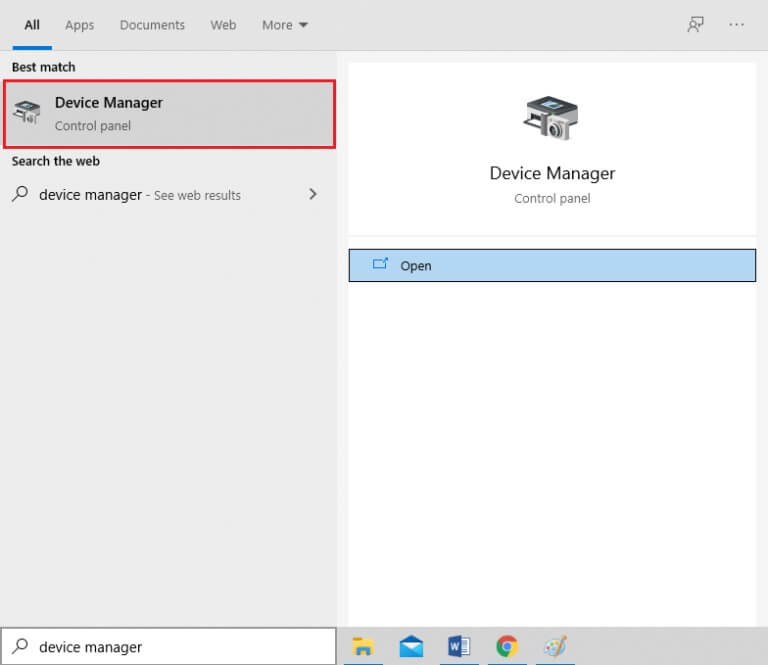
2. Doppelklicken Audio-, Video- und Gamecontroller erweitern.
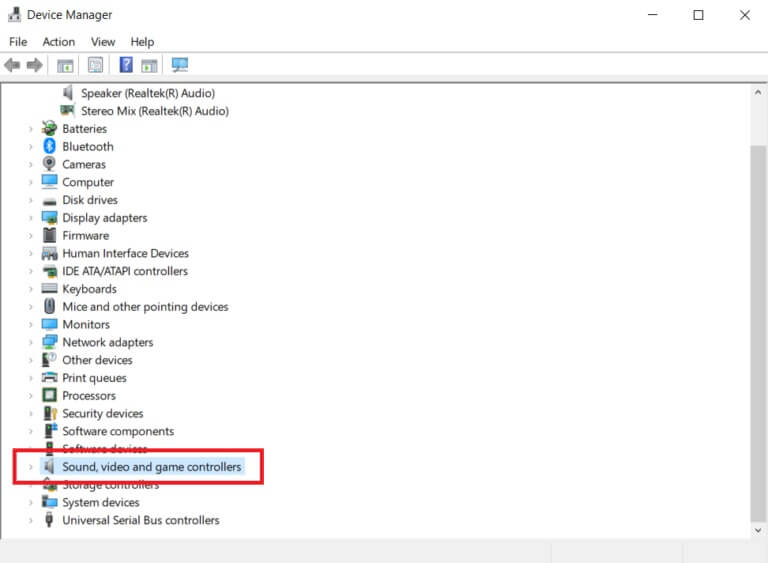
3. Rechtsklick Audiotreiber (z. B. Realtek High Definition Audio) Und wähle Eigenschaften.
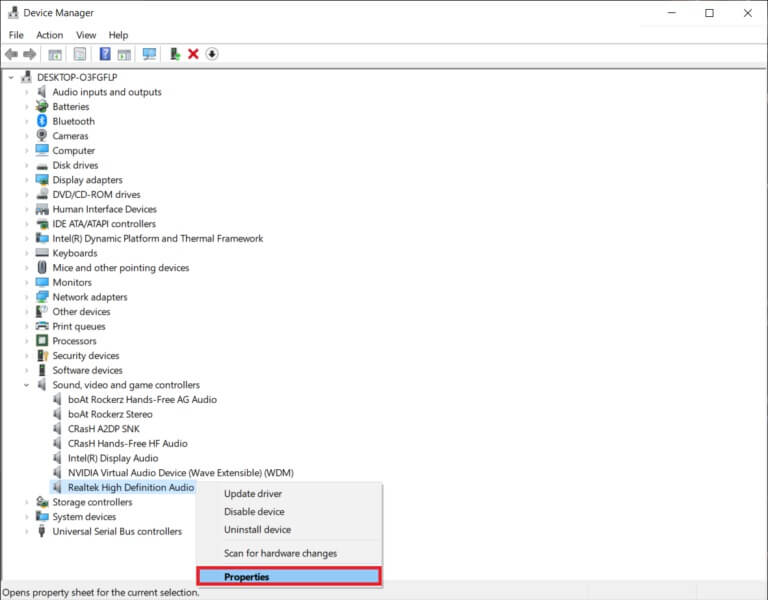
4. Gehen Sie zur Registerkarte Betriebssystem Und klicken Sie Treiber-Update
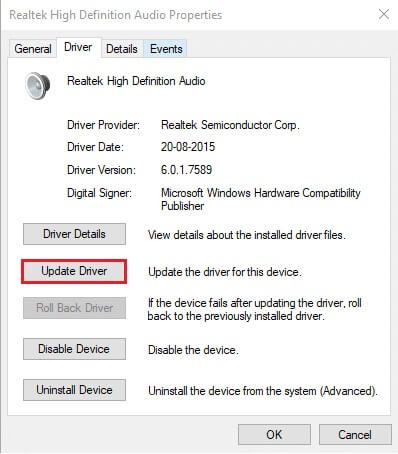
5a. Wählen Automatisch nach Fahrern suchen. Wille Windows automatisch Sucht und installiert die erforderlichen Treiber für Ihren Computer. Klicken Schließen Nach Abschluss des Vorgangs und neu starten Computer, sobald Sie fertig sind.
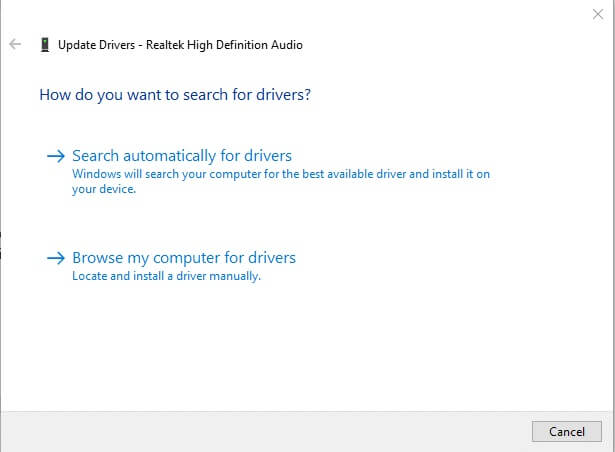
5b. Andernfalls wird eine Meldung angezeigt, dass die besten Treiber für Ihr Gerät bereits installiert sind. Tippen Sie in diesem Fall auf البحث Über aktualisierte Treiber auf Windows Update, das gehen wird die Einstellungen Es wird im nächsten Windows-Update nach Treibern suchen.
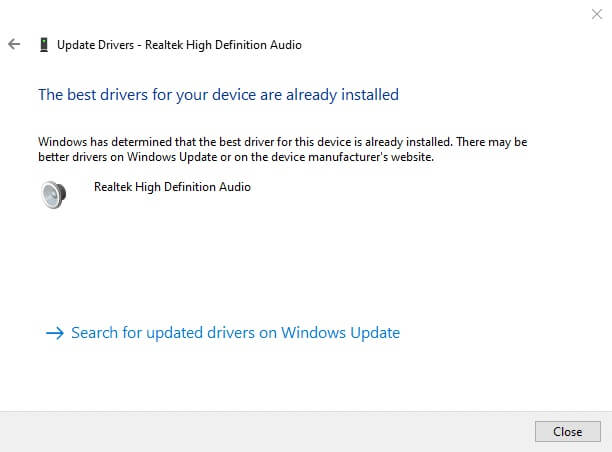
Option XNUMX: Gehen Sie zurück zu den Treiberaktualisierungen
Wenn Ihr System ordnungsgemäß funktioniert und nach einem Update abstürzt, kann es hilfreich sein, die Treiber zurückzusetzen. Durch das Rückgängigmachen des Treibers wird der aktuell im System installierte Treiber gelöscht und durch die vorherige Version ersetzt. Dieser Vorgang sollte alle Treiberfehler beseitigen und möglicherweise Zoom-Audio beheben, das unter Windows 10 nicht funktioniert.
1. Gehe zu Geräte-Manager > Audio-, Video- und Gamecontroller > Eigenschaften des Audiotreibers Wie in der vorherigen Option beschrieben.
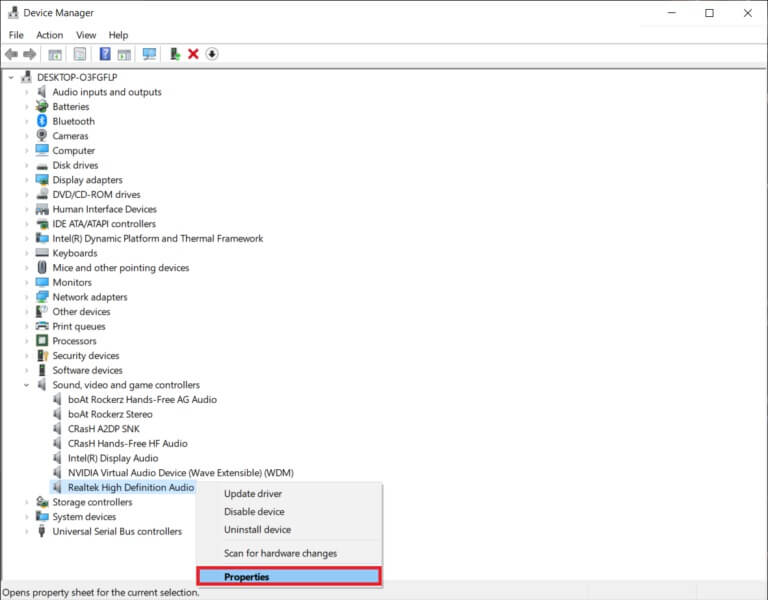
2. Gehen Sie zur Registerkarte LED Treiber , und klicken Sie auf die Schaltfläche . Vorheriger Treiber.
Hinweis: Wenn die Schaltfläche inaktiv oder nicht verfügbar ist, bedeutet dies, dass Sie keine Updates für den entsprechenden Treiber installiert haben.
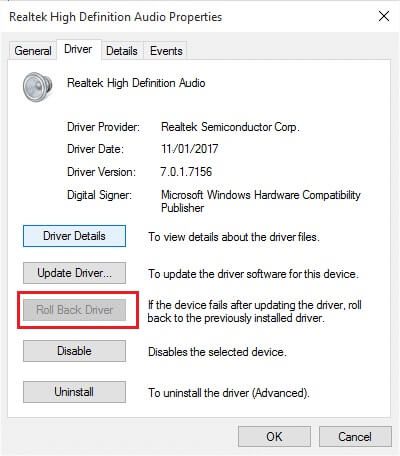
3. Zum Rückgängigmachen Treiberpaket Nennen Sie den Grund für Ihre Ablehnung? Klicken Sie auf Ja, um die Treiberaktualisierungen rückgängig zu machen.
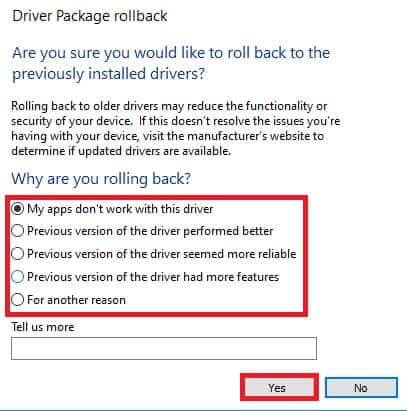
4. Neu starten Ihr Windows 10-PC installiert nach dem Systemstart automatisch die passenden Treiber.
Methode XNUMX: Zoom neu installieren
Wenn Ihnen keine der Methoden geholfen hat, versuchen Sie, wenn möglich, die Software neu zu installieren. Alle Einstellungen und Konfigurationseinstellungen werden aktualisiert, wenn Sie Zoom neu installieren, sodass die Chancen größer sind, dass Sie eine Lösung für Ihr Problem erhalten.
1. Drücken Sie Windows-Taste , Und geben Sie ein Steuerplatine Und klicken Sie öffnen.
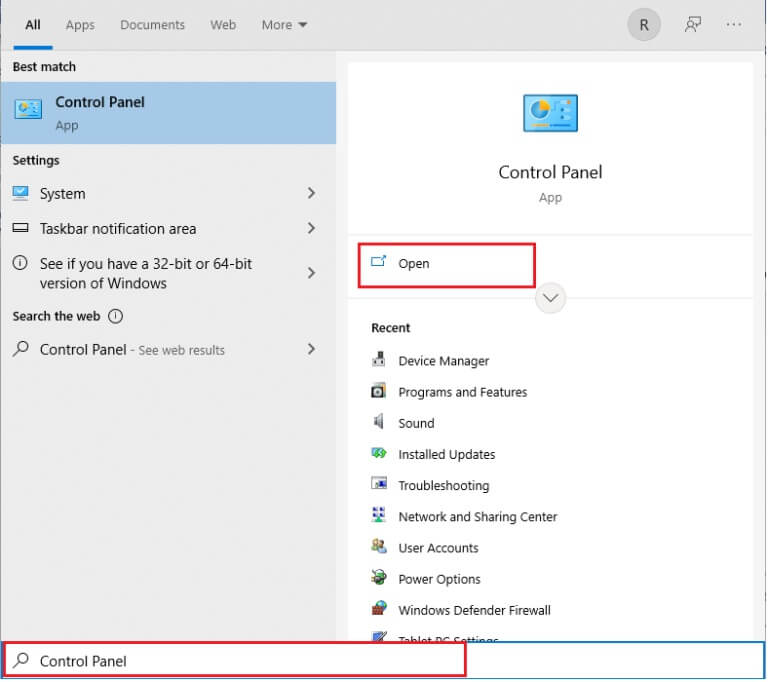
2. Wählen Sie nun eine Option Programme und Funktionen Wie gezeigt.
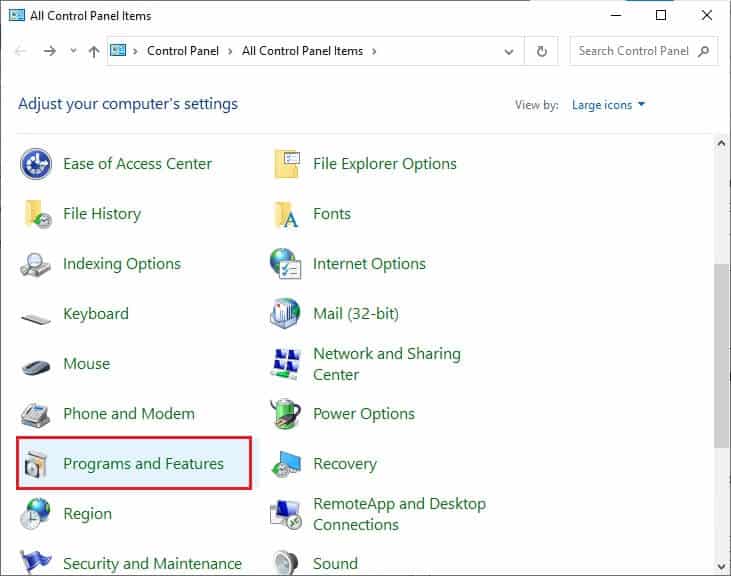
3. Tippen Sie nun im Menü auf Zoom und wähle eine Option aus deinstallieren.
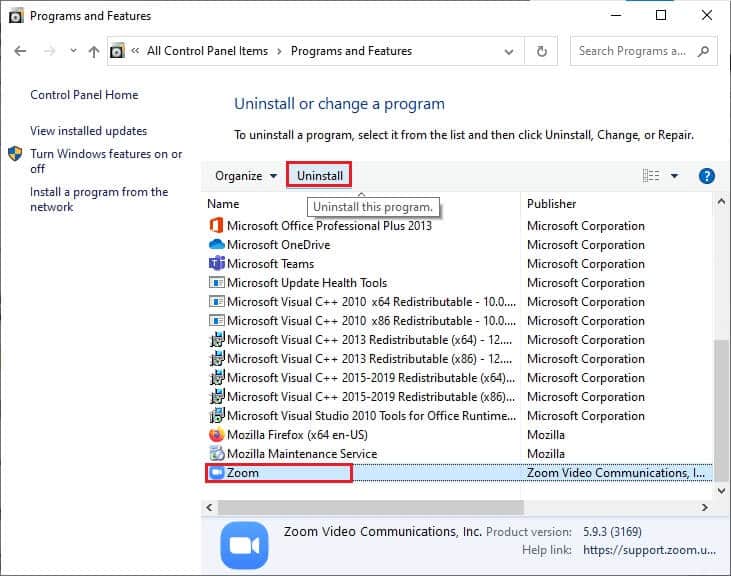
4. Bestätigen Sie anschließend die Deinstallation in der Popup-Eingabeaufforderung. Danach , Neu starten den Computer, nachdem die Deinstallation abgeschlossen ist.
5. Herunterladen Zoom من Offizielle Website.
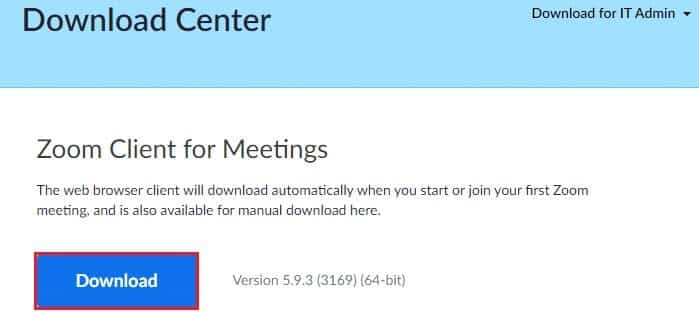
6. Gehen Sie jetzt zu Meine Downloads und schalten Sie es ein ZoomInstaller-Datei.
7. Befolgen Sie die Anweisungen auf dem Bildschirm, um die Installation auf Ihrem Computer abzuschließen.
Wir hoffen, dass dieser Leitfaden hilfreich ist und Sie es können Fix, dass Zoom-Audio in Windows 10 nicht funktioniert. Lassen Sie uns wissen, welche Methode für Sie am besten geeignet ist. Wenn Sie Fragen oder Vorschläge zu diesem Artikel haben, hinterlassen Sie diese auch im Kommentarbereich.